Jak zakázat rychlé nabíjení zařízení Samsung Galaxy (a proč byste chtěli)

Každý má rád rychlé nabíjení svých zařízení, ne? To je důvod, proč je vhodná technologie rychlého nabíjení tak populární - téměř každý čip má v tomto okamžiku svou vlastní verzi. Přesto existují příležitosti, kdy může být rychlé nabíjení nejlepším řešením.
Naštěstí si Samsung uvědomuje, že je potřeba tuto funkci vypnout bez problémů, a je tu pečené, jak to dělat na zařízeních Galaxy se systémem Marshmallow, jako je S7 / Edge, S6 Edge +, S6 a Poznámka 5.
Než se dostaneme do jak , podívejme se bližší na proč , protože Vím, co si myslíte: proč by někdo chtěl zakázat rychlé nabíjení? Existuje skutečně několik důvodů, ale hlavní je teplo konkrétněji přehřátí. Rychlé nabíjení tlačí spousty šťávy v krátkém čase (odtud název), takže se zařízení mohou snadno přehřívat. Pokud je na nočním stolku v chladném, klimatizovaném domě, to nemusí být problém. Ale pokud je to na vašem klíně se sluncem, které ho potopí v horkém autě, dobře ... vidíte, jak to může způsobit problém.
Jinak na zařízeních, jako je Galaxy S7 / Edge, které mají také bezdrátové nabíjení, ventilátor v nabíjecí podložce, který se může při použití používat. Někteří lidé slyší tento nepatrný "whir" a najdou to nepříjemné a zablokování rychlého bezdrátového nabíjení zabraňuje tomu, aby se to stalo.
Dobře, tak teď, když víte, proč byste to chtěli udělat, podívejme se, jak to dělá. Dobrou zprávou je, že je to hloupý a jednoduchý proces a vy jste vlastně jen pár kroků od toho, aby se to stalo. Pro tento tutoriál používám Galaxy S7 Edge, ale tento proces by měl být v podstatě stejný pro všechna zařízení Galaxy se systémem Marshmallow - stačí mít na paměti, že pokud vaše zařízení nemá bezdrátové nabíjení, menu může vypadat trochu jinak.
První věc, kterou budete chtít udělat, je přeskočit se do nabídky Nastavení tím, že se dotknete ikony ozubení v pravém horním rohu.
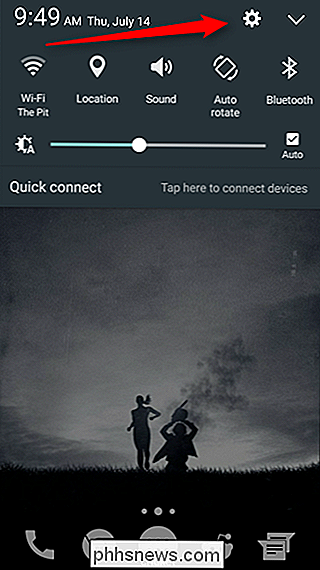
Jakmile se tam objevíte, přejděte dolů, dokud se neobjeví možnost "Battery" . Klepněte na toto tlačítko.
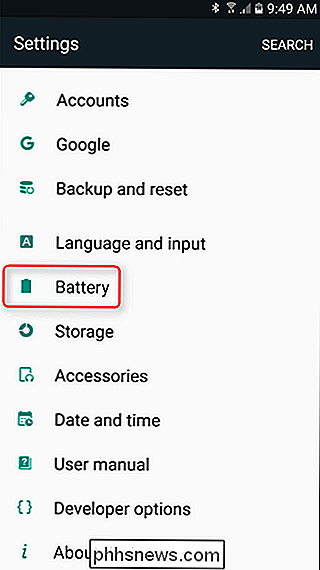
Nyní přejděte úplně na konec této nabídky. V závislosti na zařízení je zde jedna nebo dvě možnosti: "Rychlé nabíjení kabelu" a "Rychlé bezdrátové nabíjení". Přepnutím posuvníku napravo od jedné z možností jej zapnete / vypnete. A to je to.
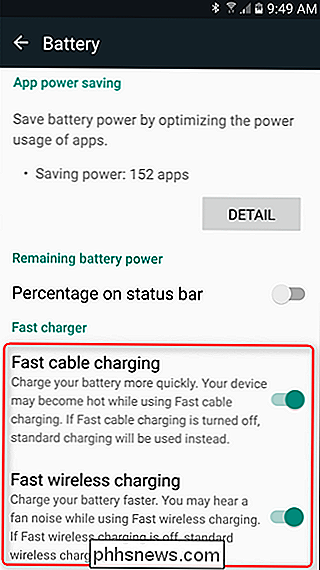
Je obzvlášť pěkné, že společnost Samsung vytvořila tyto samostatné možnosti, takže si můžete vybrat a zvolit - rychle se nabíjejte za kabel, ale vypněte jej bezdrátově. Nebo naopak. Ať už plave vaše loď, cokoli.

Jak vytvořit profil konfigurace systému iOS a změnit nastavení skrytých nastavení
Konfigurační profily na zařízení iPhone nebo iPad jsou něco jako Zásady skupiny nebo Editor registrů v systému Windows. Umožňují vám rychlou distribuci skupin nastavení a přístup k výkonným funkcím správy, které nejsou běžně dostupné. Konfigurační profily jsou skutečně navrženy pro organizace, ale mohou je použít kdokoliv.

Bezdrátové a nikdy nepoužívejte kabel k telefonu Android Opět
Měli jsme bydlet v bezdrátové budoucnosti, ale zatím nejsme dosud. Přesto mnoho věcí, které děláme s kabely, ve skutečnosti nevyžaduje žádné kabely - můžete jít bez drátu jen s několika vylepšeními. Stále existují důvody, proč se domníváte, že musíte telefon připojit k počítači nebo připojit kabelu, ale s těmito triky se můžete vyhnout.



